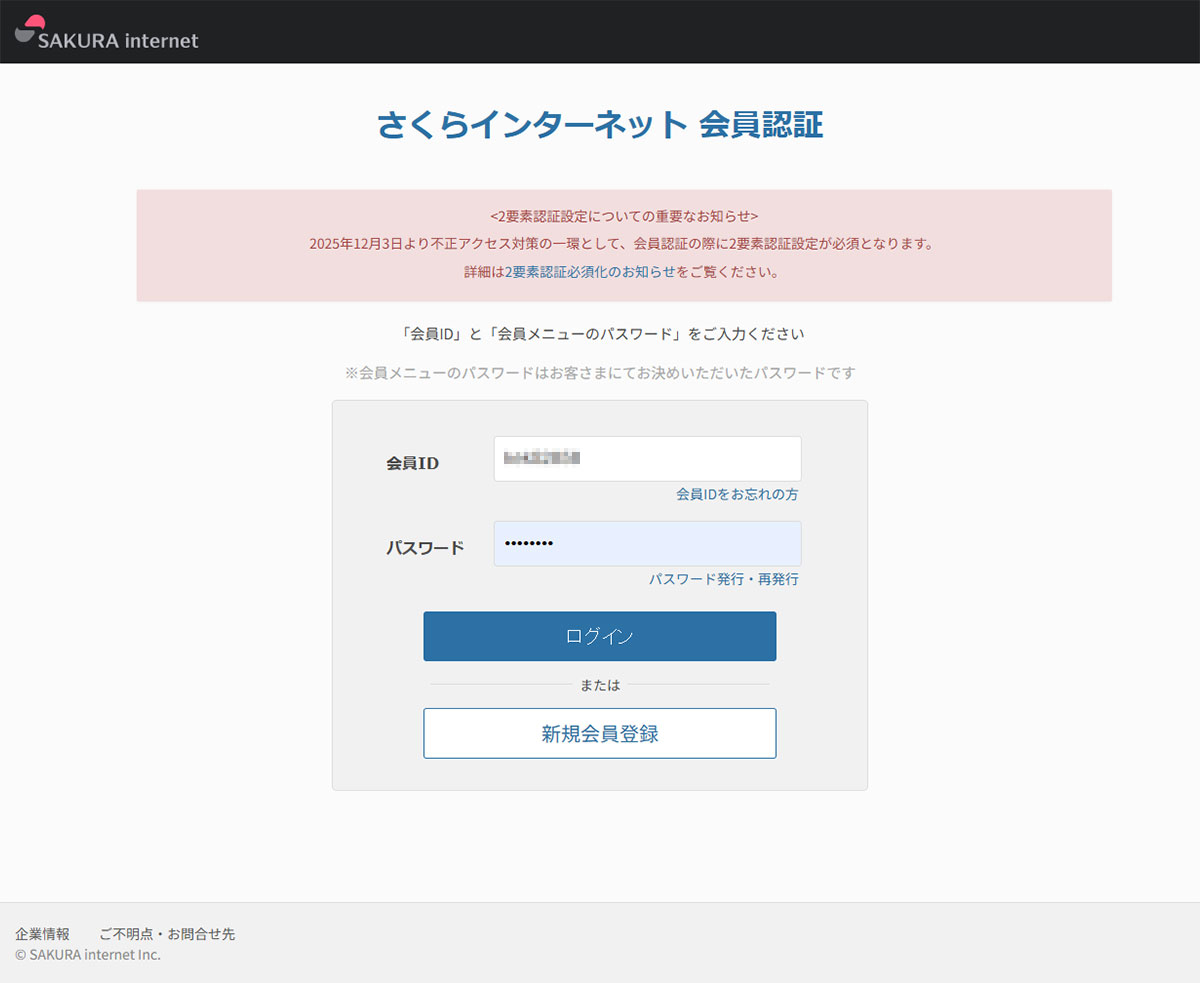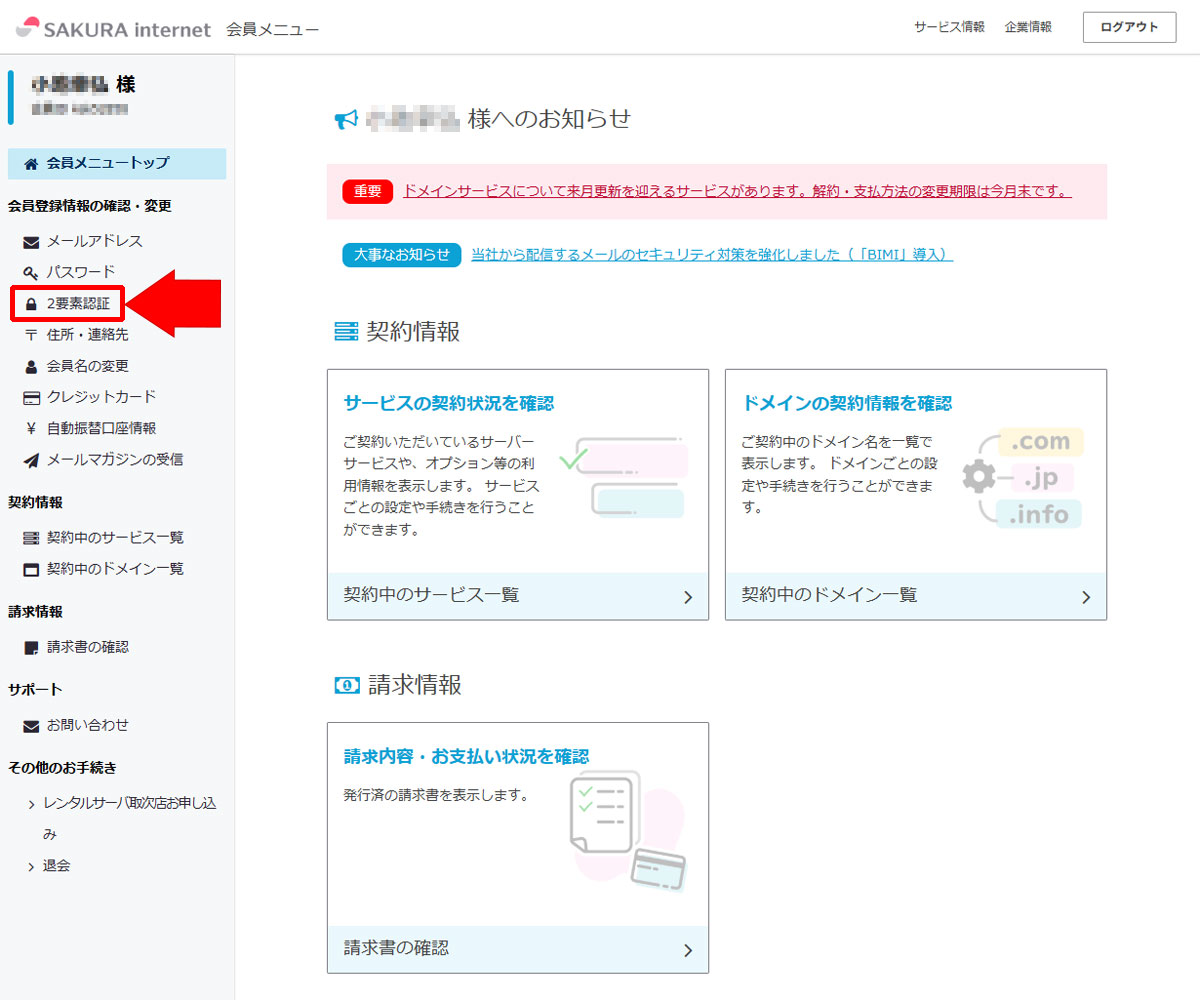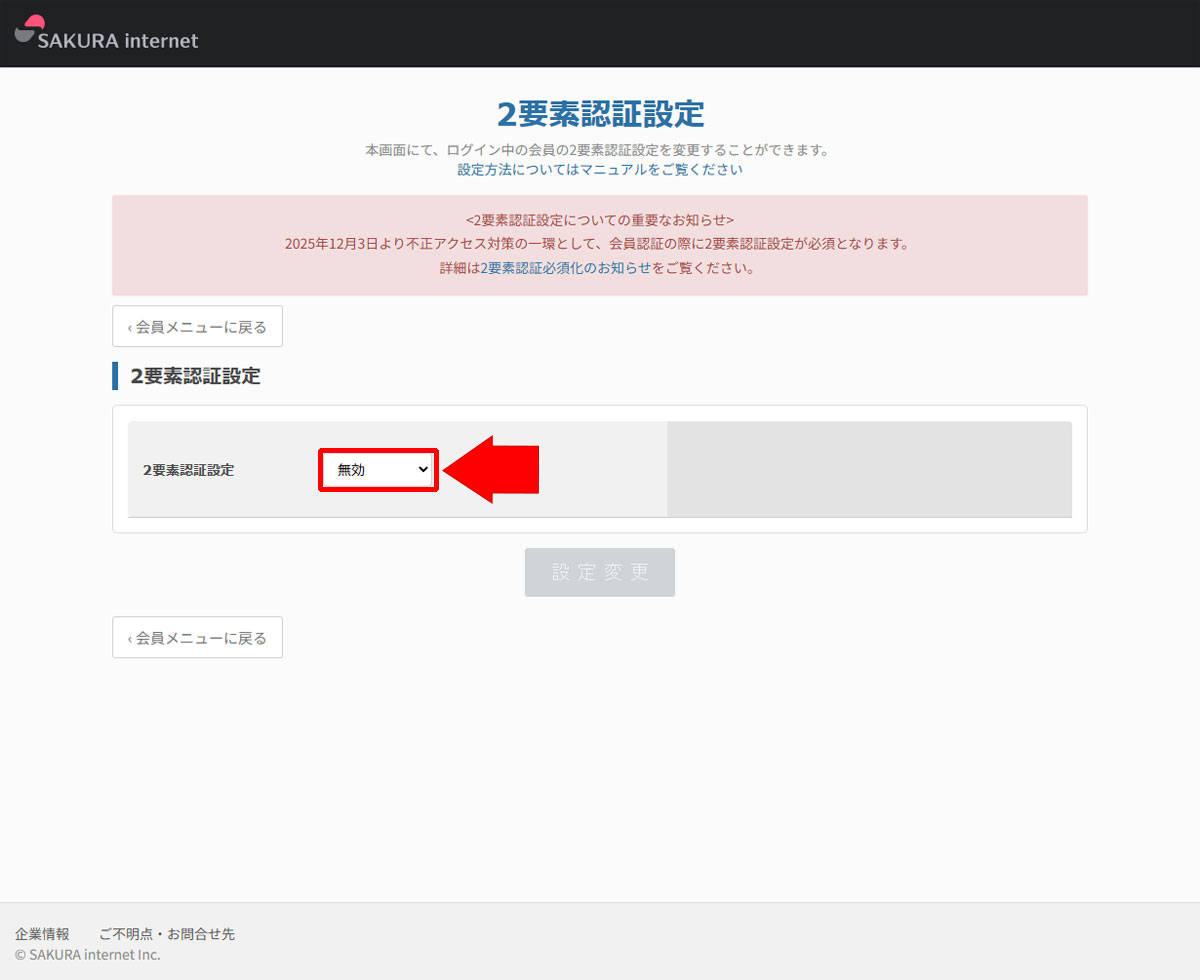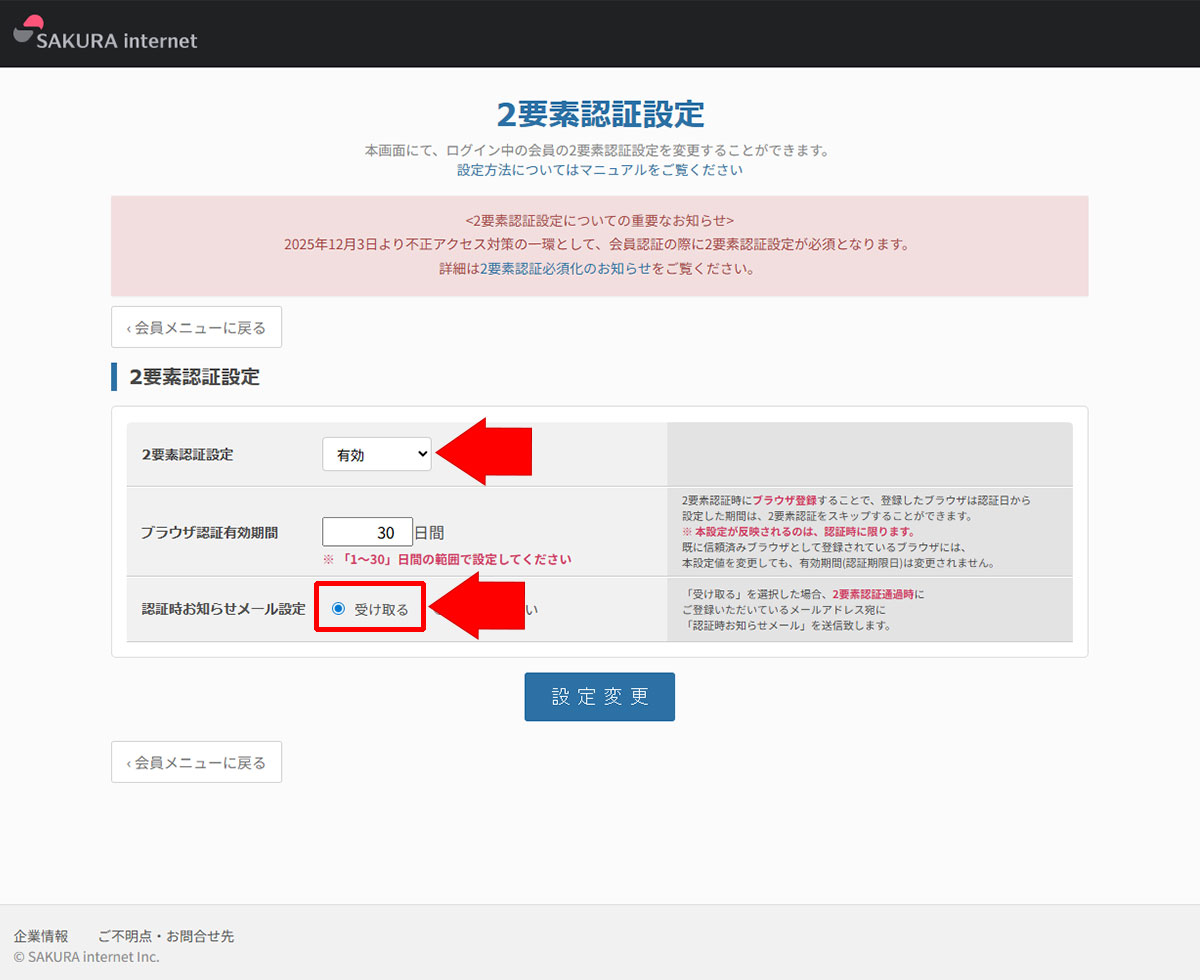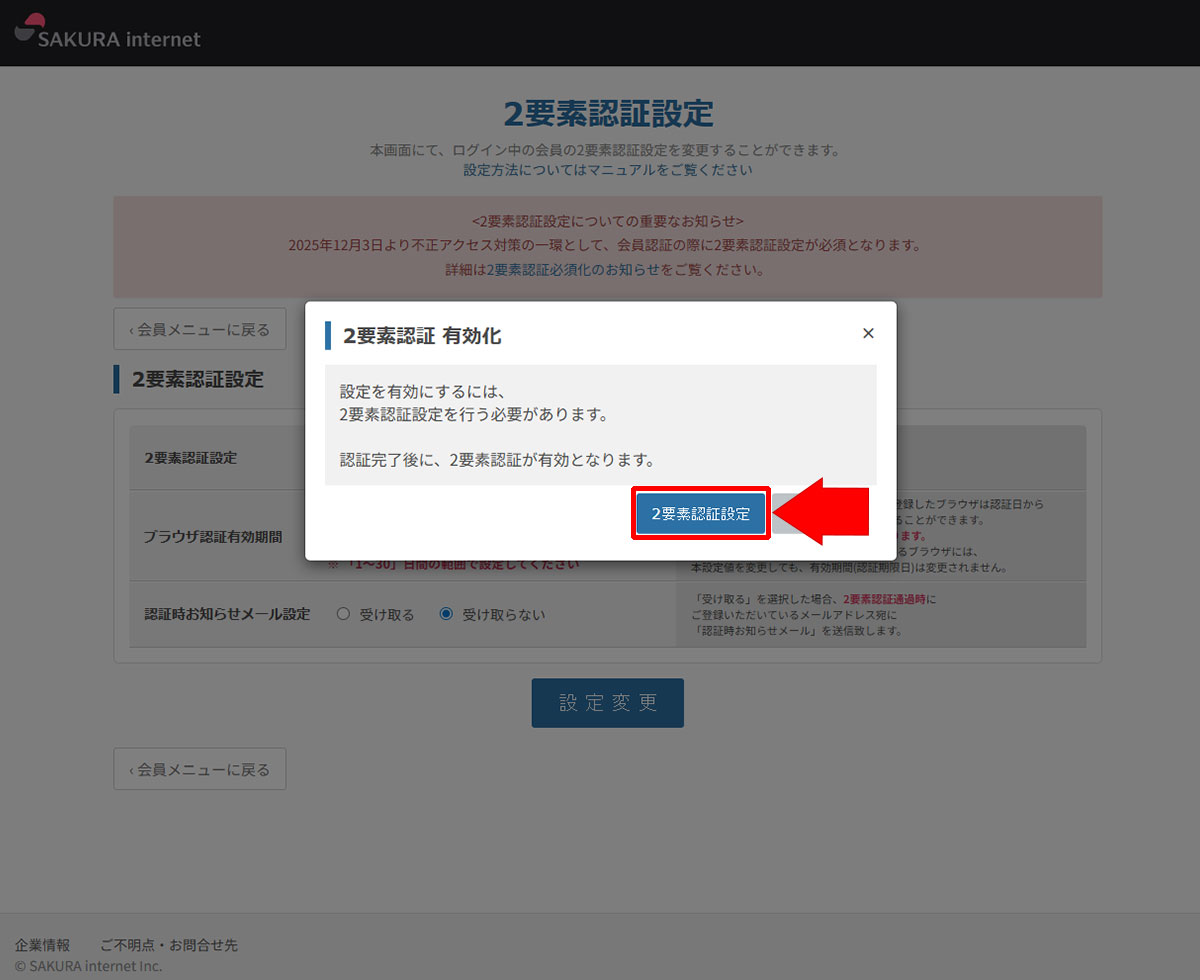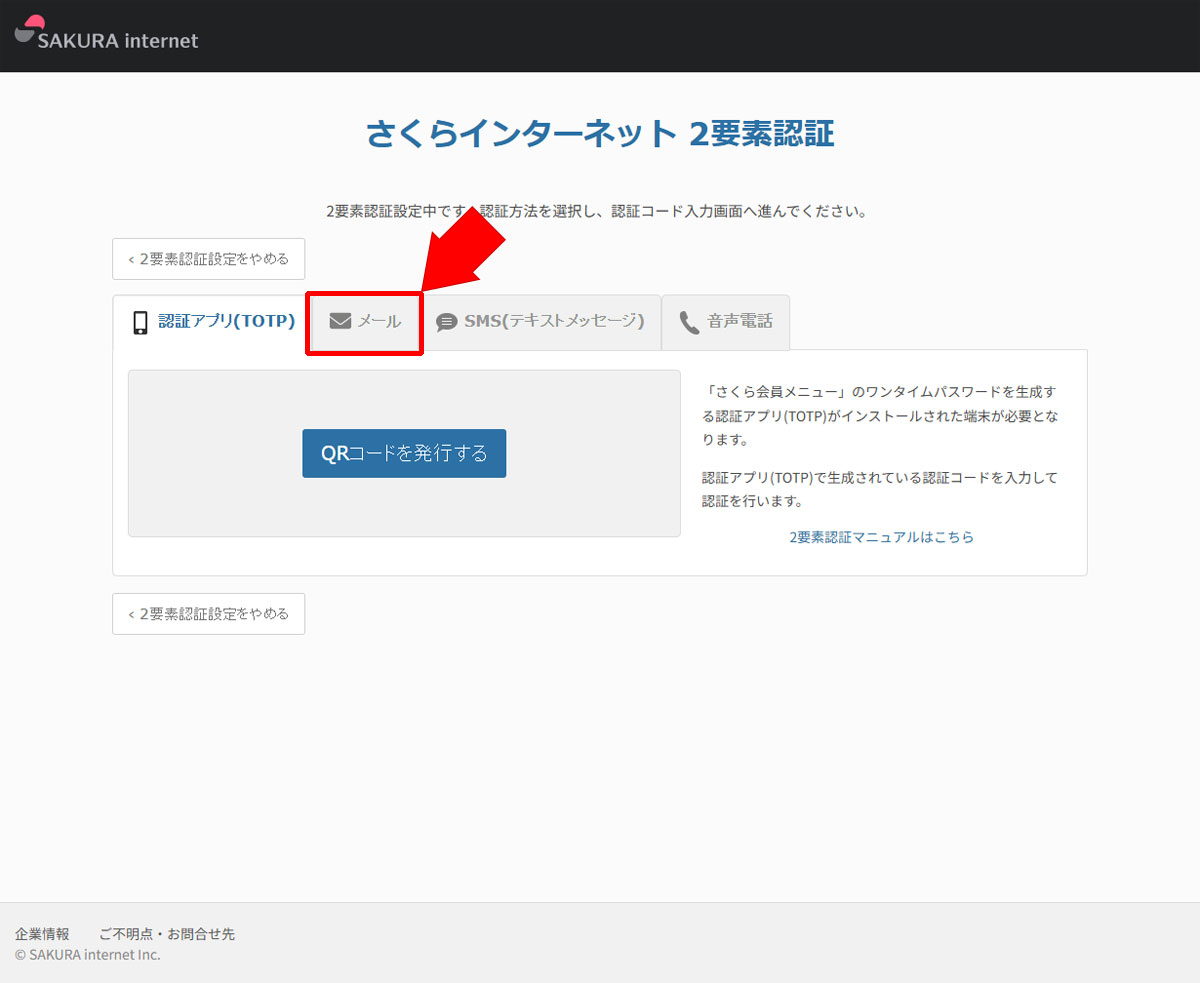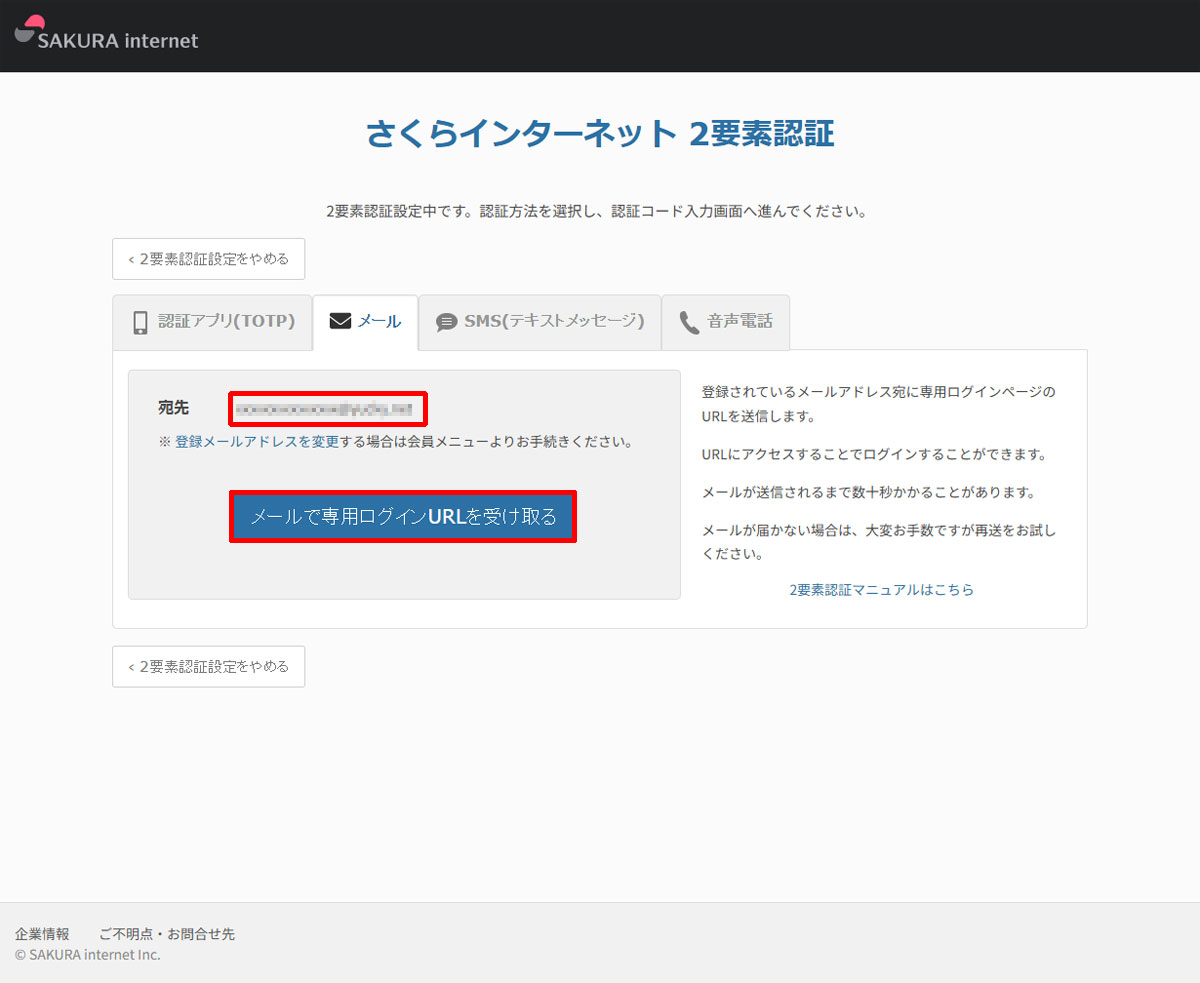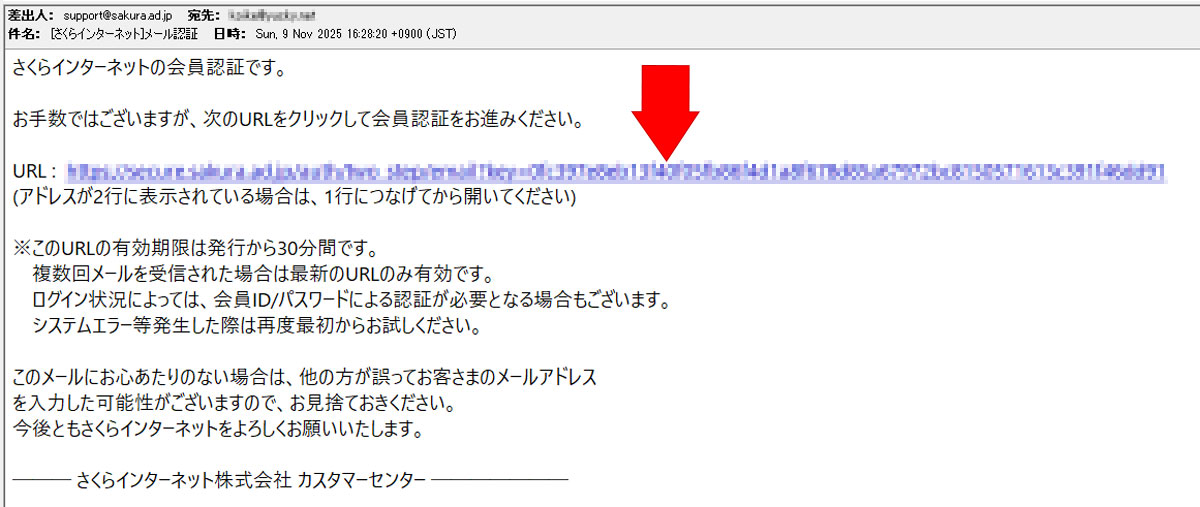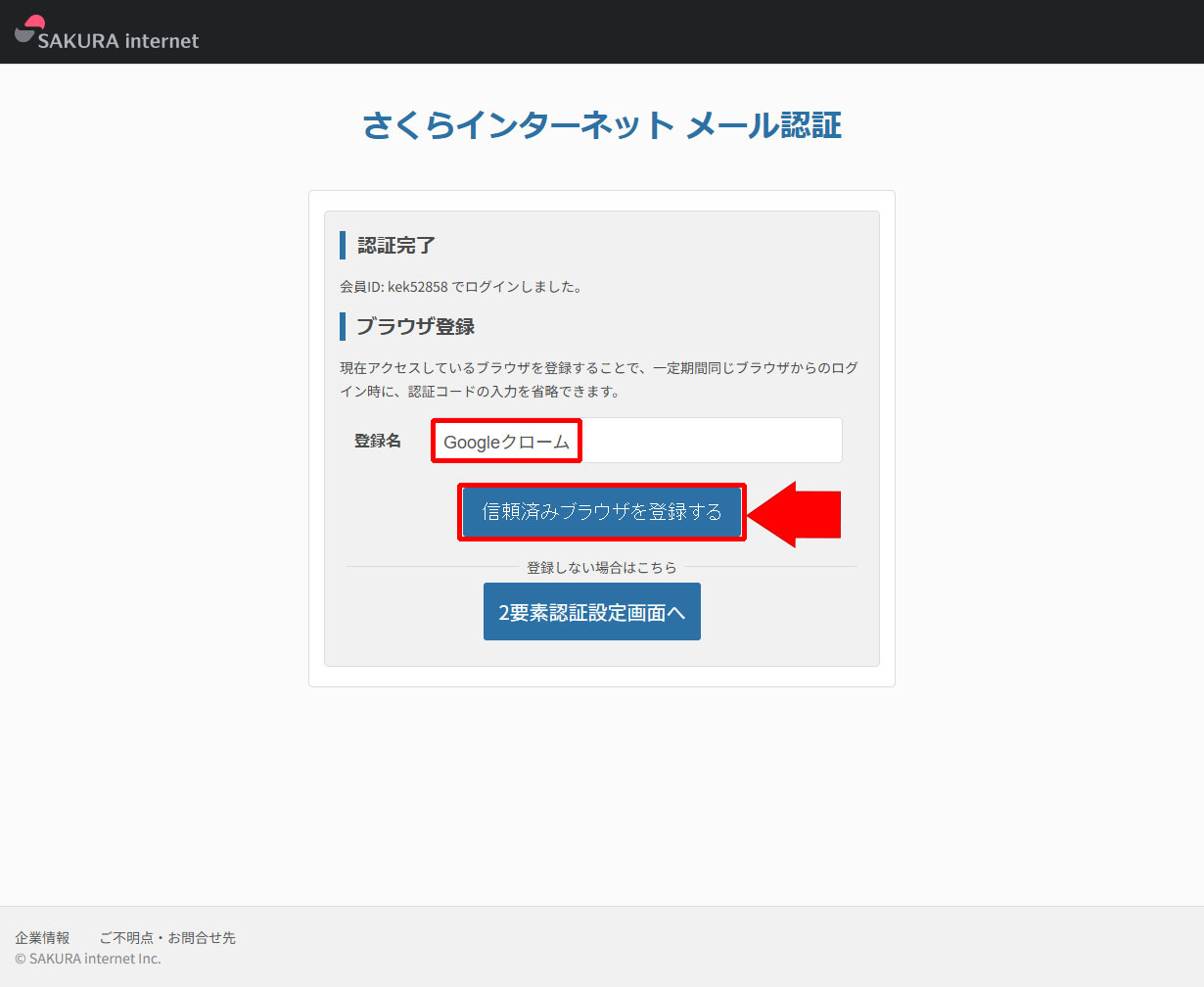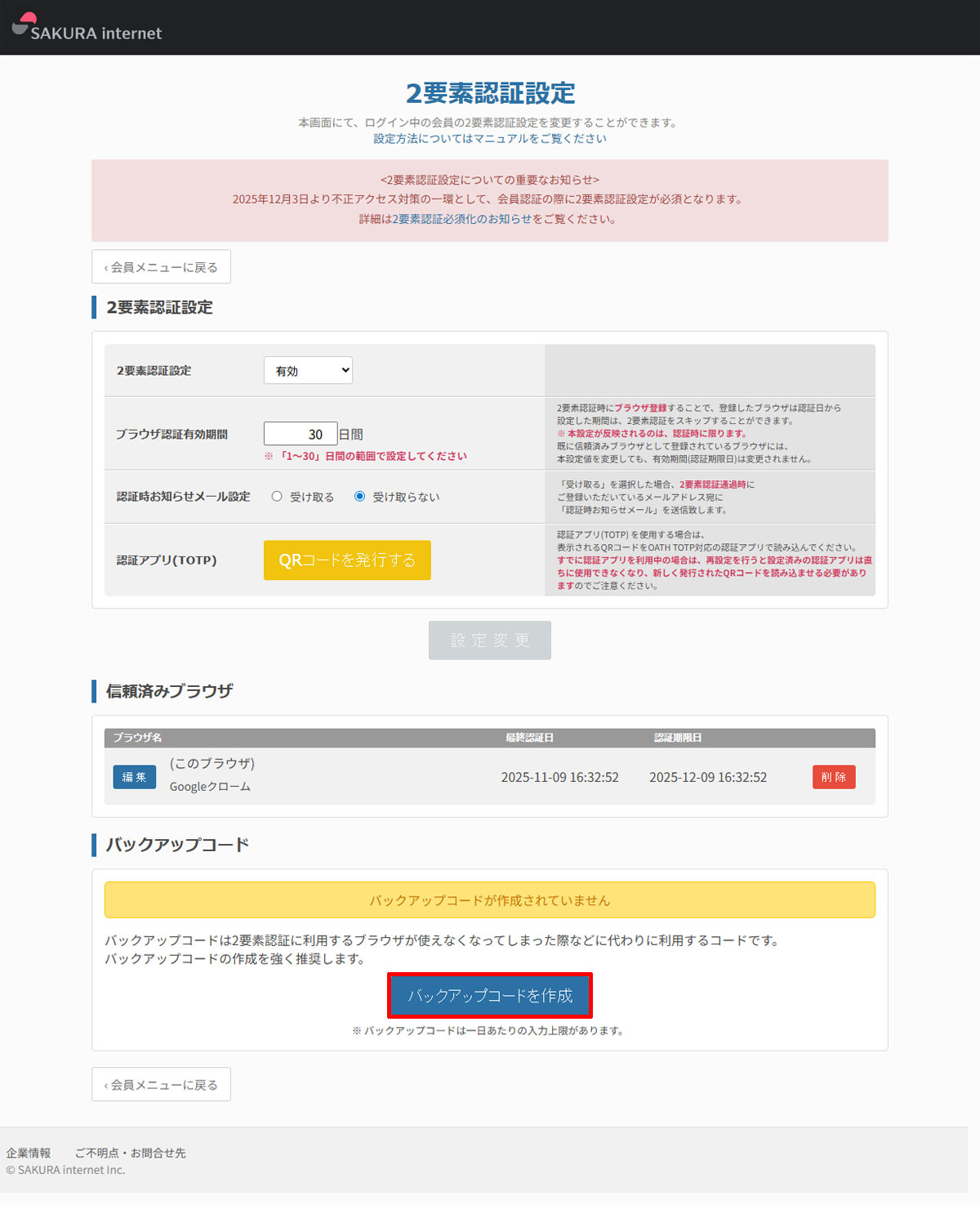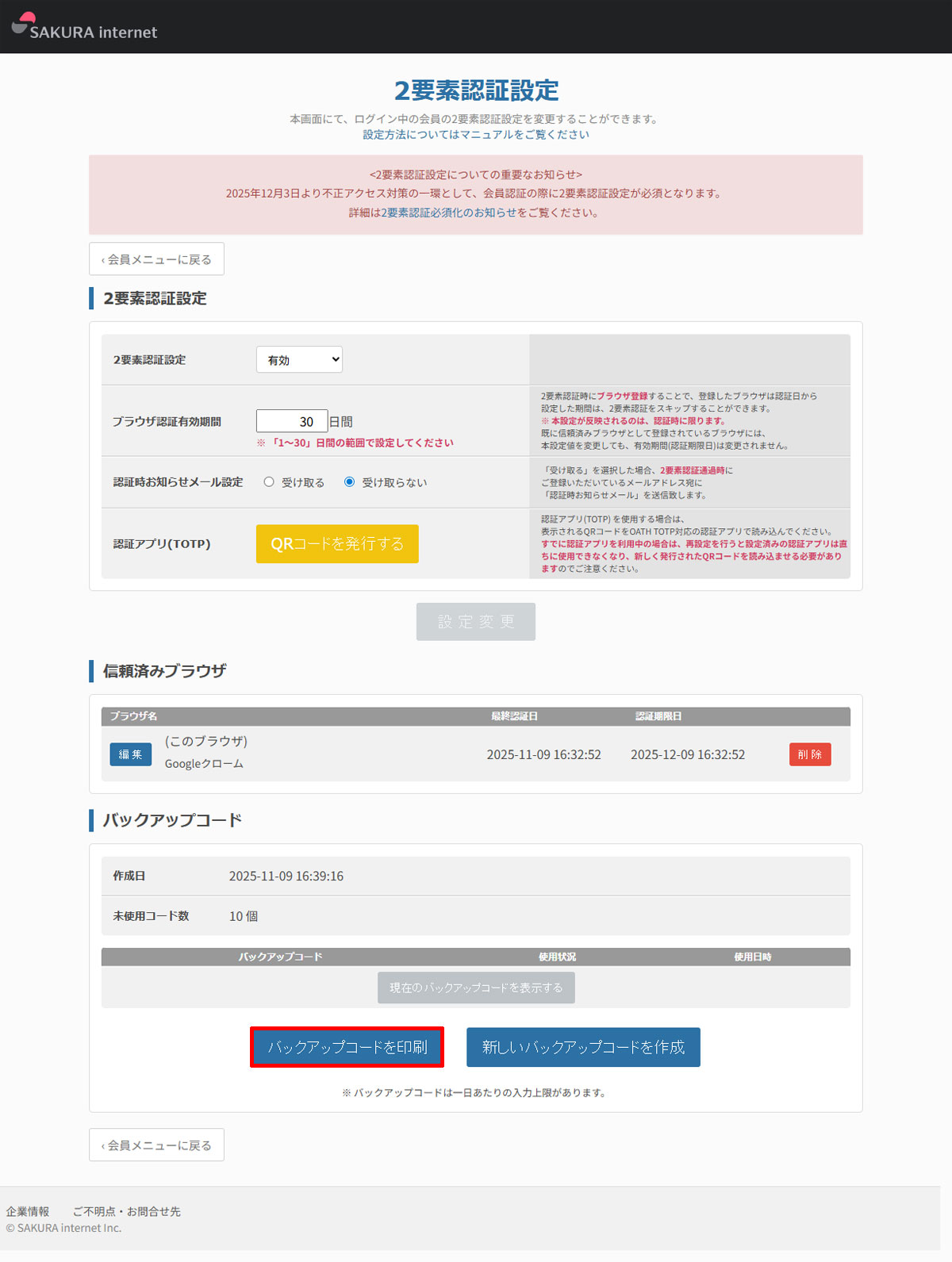2025年11月10日
さくらインターネットをご利用の場合、9月25日に「【重要】2025年12月3日より会員認証時に2要素認証が必須となります」という件名で「昨今増加している不正アクセスへの対策の一環として、2025年12月3日(水)に会員認証時の2要素認証を必須化することといたしました。必須化後は会員メニュー等の会員IDとパスワードを使って認証するページへのログイン時に会員ID・パスワードに加えてご登録のメールアドレス・電話番号等での認証が必要となります。」という内容ののメールが届いているかと思います。
2要素認証設定手順
2要素認証は、会員メニューへのログイン時、通常のパスワード認証に加え認証コードの入力を追加することで、第三者による会員メニューの不正利用を防止する仕組みです。設定方法は、認証アプリ・メール・SMS・音声電話の4つから選択できますが、下記は、メールでの設定方法となります。
(1)会員メニューにログイン
https://secure.sakura.ad.jp/auth/loginより会員IDとパスワードを入力し会員メニューにログインします。
(2)2要素認証をクリック
サイドメニューの「2要素認証」をクリックします。
尚、上記画面と異なり「(6)認証方法の選択」画面が表示された場合は、(2)から(5)は不要ですので(6)から初めて下さい。
(3)2要素認証を「有効」にする
2要素認証の「無効」の右にあるVをクリックし「有効」を選択
(4)2要素認証を「有効」にし、お知らせメールを受信
2要素認証を「有効」にし、認証時お知らせメール設定のラジオボタンを「受け取る」にする。
(5)2要素認証設定
2要素認証を「有効」にし、認証時お知らせメール設定のラジオボタンを「受け取る」にする。
(6)認証方法の選択
認証方法の選択の画面で、今回はメールを選択します。
(7)メールアドレスの確認
メールアドレスが受信できるメールアドレスになっているか確認し、「メールで専用ログインURLを受け取る」をクリックして下さい。
(8)メールを受信
さくらインターネットからのメールに記載のURLをクリックして下さい。
(9)認証完了
認証完了となりましたら、「ブラウザ登録」の「登録名」にご利用のブラウザ名等を入力し「信頼済みブラウザを登録する」をクリックします。
(10)バックアップコード作成
「バックアップコードを作成」をクリックしバックアップコードを作成します。
(11)バックアップコードを印刷
「バックアップコードを印刷」をクリックし保管しておいて下さい。以上にて2要素認証設定は完了です。